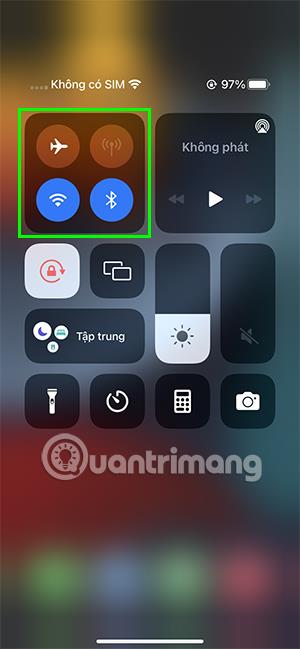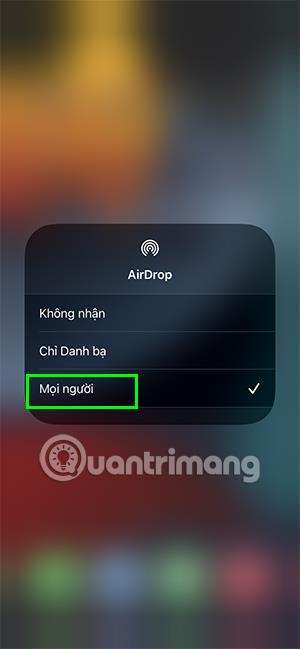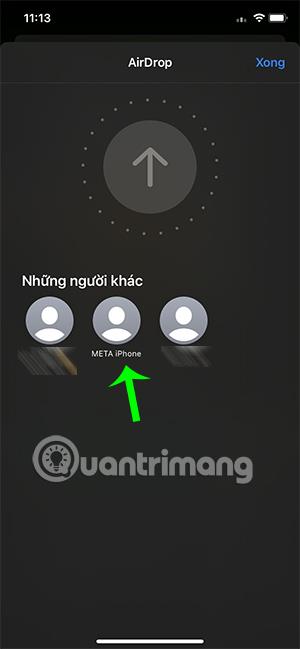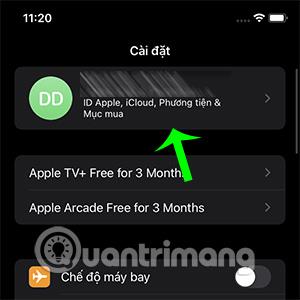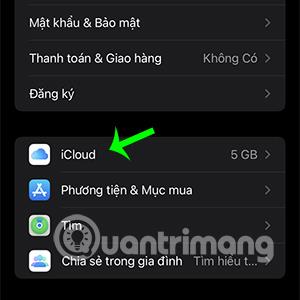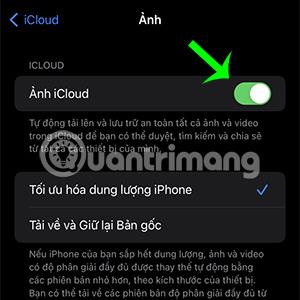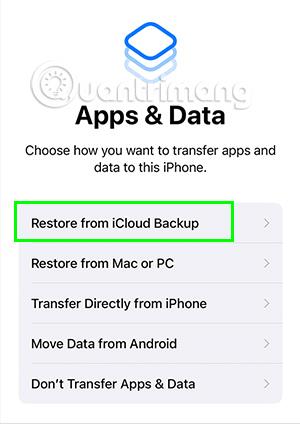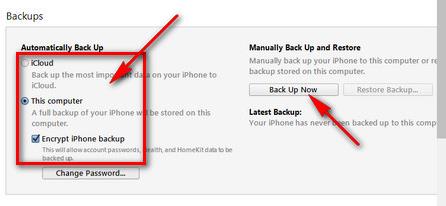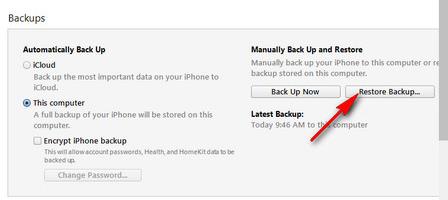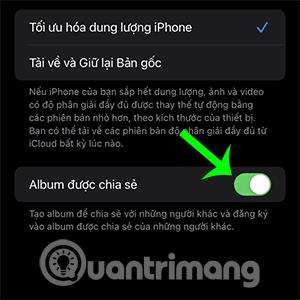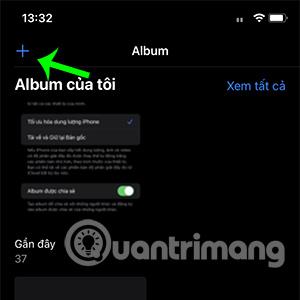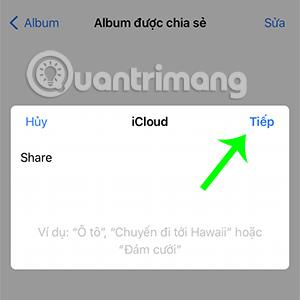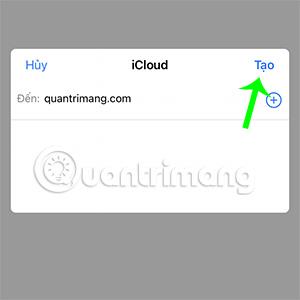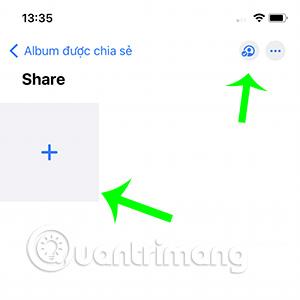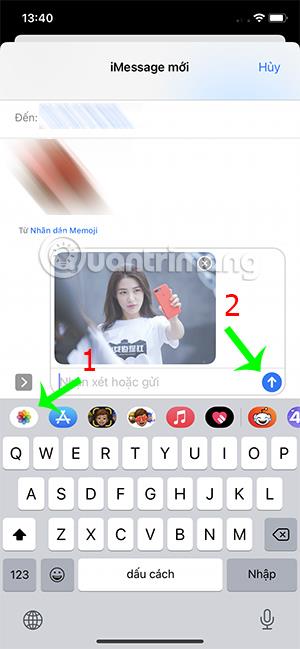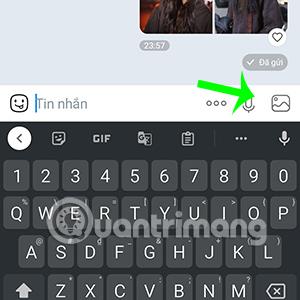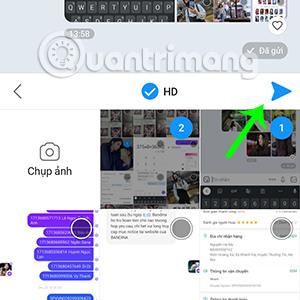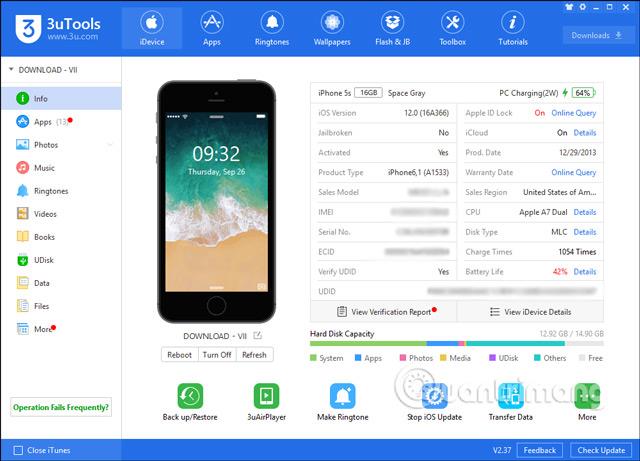Számos különböző módja van a fényképek átvitelének iPhone készülékek között . A fényképek átvitelének alábbi módjai segítségével jelentős időt takaríthat meg, amikor telefont cserél, vagy egyszerűen meg akarja osztani az emlékképeket rokonaival és barátaival.
A cikk tartalomjegyzéke
Fényképek átvitele iPhone-ról iPhone-ra az AirDrop segítségével
A fényképek két iPhone közötti átvitelének leggyakoribb módja az AirDrop . Ez a funkció be van építve az Apple eszközökbe, így nem kell semmilyen alkalmazást telepítenie. Mindössze annyit kell tennie, hogy kövesse az alábbi lépéseket:
1. lépés:
Csúsztassa alulról felfelé a képernyőt iPhone esetén a Kezdőlap gombbal, vagy a jobb sarokban fentről lefelé, ha Face ID-t használ , a Vezérlőközpont megnyitásához . Tartsa a keretet a Wifi és Bluetooth ikonokkal.
2. lépés: Kattintson az AirDrop elemre. Válassza a Mindenki sort az AirDrop engedélyezéséhez.

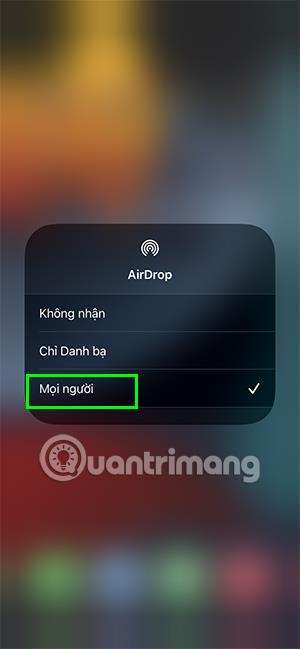
3. lépés: Nyissa meg a Fotók alkalmazást , lépjen a megosztani kívánt fényképre, és kattintson a képernyő bal alsó sarkában található megosztás gombra .

4. lépés: Válassza ki az AirDrop ikont , majd keresse meg az iPhone nevét, amelyre fényképeket szeretne küldeni.
Ekkor egy párbeszédpanel jelenik meg a címzett iPhone-ján. Csak erősítse meg, és a fényképek gyorsan átvitelre kerülnek.
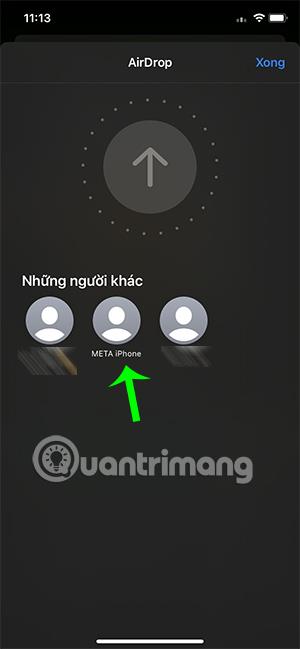
Fényképek átvitele iPhone-ról iPhone-ra az iCloud segítségével
Az iCloud segítségével elküldheti az összes fényképet régi iPhone-járól az újonnan vásárolt iPhone-ra, ha mindkét eszközön beállítja ugyanazt az iCloud- fiókot. Fényképek átviteléhez az iPhone készülékén lévő összes fényképet fel kell töltenie az iCloudba a következő módon:
1. lépés: Lépjen a Beállítások menübe , koppintson az Apple ID- jára . Nyissa meg az iCloud részt.
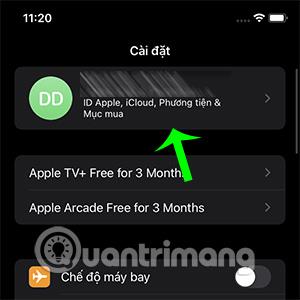
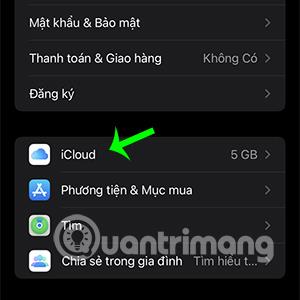
2. lépés: Válassza a Fotók lehetőséget , és kapcsolja be az iCloud Photos alkalmazást.

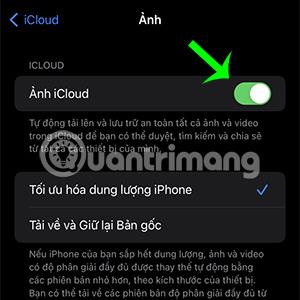
Vegye figyelembe, hogy ezzel a módszerrel elegendő iCloud memóriával kell rendelkeznie ahhoz, hogy biztonsági másolatot tudjon készíteni az eszközön lévő összes fényképről.
Ezen túlmenően, ha egy új iPhone-t indít a régi eszközzel azonos iCloud-fiók használatával, válassza a Visszaállítás az iCloud biztonsági másolatból lehetőséget (Restore iCloud Backup), ez segít visszaállítani az összes fényképet, valamint az iPhone-ját. gyorsan és egyszerűen.
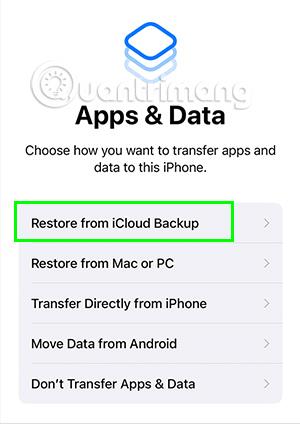
Fényképek átvitele iPhone-ról iPhone-ra az iTunes használatával
A fényképeket úgy is átviheti, hogy visszaállítja az iTunes alkalmazást a Windows rendszerű számítógépén. Ez a módszer azoknak a felhasználóknak lesz megfelelő, akik nemrég cserélték le az új iPhone-t.
1. lépés
Csatlakoztassa a régi iPhone készüléket a számítógéphez az iTunes segítségével . Az iPhone kezelőfelületén megjelenik a Biztonsági mentések szakasz , amely segít a régi iPhone-ról az új iPhone-ra való adatok biztonsági mentésében és átvitelében. Az Automatikus biztonsági mentés oszlopban a következők találhatók:
- iCloud: Készítsen biztonsági másolatot az adatokról iCloud-fiókjába
- Ezen a számítógépen: Készítsen biztonsági másolatot és tárolja adatait ezen a számítógépen
- iPhone biztonsági mentés titkosítása: Válassza az iPhone-adatok titkosítását, ha olyan személyes adatai vannak, amelyeket nem szeretne nyilvánosságra hozni.
A megfelelő módszer kiválasztása után kattintson a Biztonsági mentés most gombra.
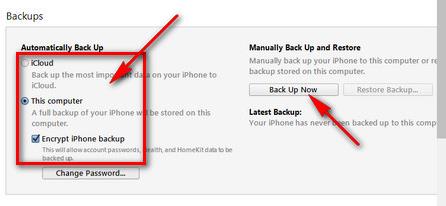
2. lépés
A biztonsági mentés befejezése után távolítsa el a régi iPhone-t, és csatlakoztassa az új iPhone-t a számítógéphez . Az iPhone kezelőfelületén válassza a Biztonsági mentés visszaállítása... lehetőséget a képek átviteléhez a régi iPhone készülékről.
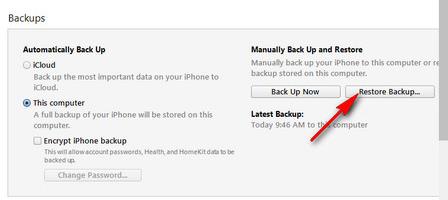
Fényképek átvitele iPhone-ok között a Finder segítségével
Ha Windows rendszerű számítógép helyett Mac-et használ , ez a mód a fényképek átvitelére. Ez hasonló az iTunes-on keresztüli átvitelhez egy Windows számítógépen.
1. lépés: Csatlakoztassa régi iPhone-ját Mac számítógépéhez, és kapcsolja be a Findert .
Ezután kattintson iPhone-ja nevére a Helyek részben , és folytassa a Biztonsági mentés most lehetőséggel a fényképek biztonsági mentéséhez.
2. lépés
Csatlakoztassa az új iPhone-t Mac számítógépéhez, majd nyissa meg a Findert , és válassza ki az új iPhone nevet. Végül válassza a Biztonsági mentés visszaállítása lehetőséget , és várja meg, amíg a fényképadatok átkerülnek az új eszközre.
Hozzon létre albumokat a fényképek megosztásához iPhone és iPhone között
A megosztott album funkció segítségével könnyedén megoszthatja a képeket az iPhone-t is használó barátokkal és rokonokkal.
1. lépés: Nyissa meg a Beállításokat, az iCloud neve részben válassza az iCloud Photos lehetőséget .
2. lépés: Kapcsolja be a Megosztott albumokat.
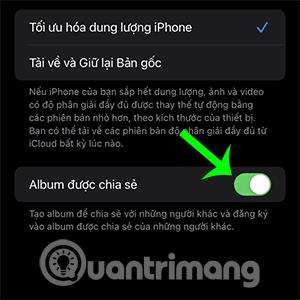
3. lépés: Nyissa meg a Fotók alkalmazást , kattintson a + jelre az Album felületének bal felső sarkában, és kattintson az Új megosztott album kiválasztásához .
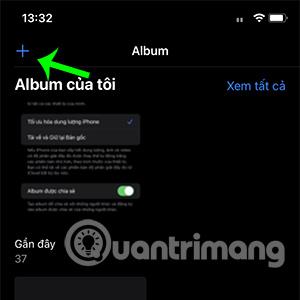

4. lépés: Nevezze el a megosztott albumot, és válassza a Tovább lehetőséget.
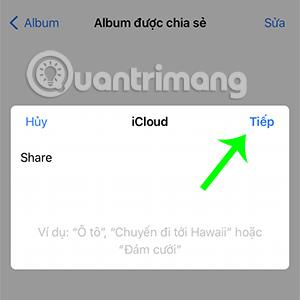
5. lépés: Írja be a címzett e-mail-címét vagy iCloud- telefonszámát , majd kattintson a Létrehozás gombra.
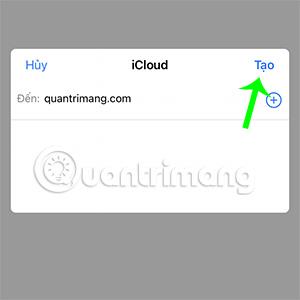
6. lépés: Az újonnan létrehozott albumban a + jelre kattintva adhat hozzá fényképeket vagy videókat.
Ezenkívül az alkalmazás felületének jobb felső sarkában található kék személyalakú gombbal embereket is hozzáadhat vagy eltávolíthat az album megosztásához .
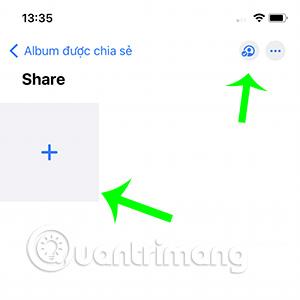
Ossza meg fényképeit iMessage-en vagy SMS-en keresztül
Az iMessage egy üzenetküldő platform az Apple eszközök között. Nem csak rendszeres üzeneteket, hanem kiváló minőségű fényképeket is egyszerűen és gyorsan küldhet ezen a platformon keresztül.
Csak annyit kell tennie, hogy lépjen az iMessage-be, és válassza ki a címzettet. Ezután kattintson a Fényképek alkalmazás ikonjára , és válassza ki a fényképet a küldés gombbal.
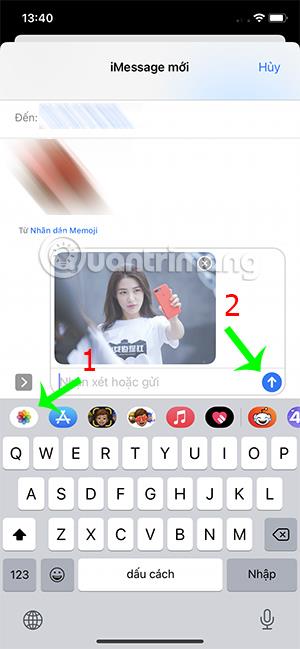
Fényképek átvitele iPhone-ról egy másik iPhone-ra a Zalo segítségével
A Zalo alkalmazás segítségével könnyebben megoszthatja fényképeit barátaival és rokonaival. Csak néhány egyszerű lépést kell követnie a fényképküldési folyamat befejezéséhez. Különösen a Zalon keresztül küldött fotók továbbra is jó minőségűek, és segítenek elküldeni a fényképeket Android operációs rendszert futtató eszközökre.
Töltse le a Zalo-t iPhone-ra
1. lépés: Nyissa meg a Zalo-t, válassza ki azt a személyt, akinek fotókat szeretne küldeni.
2. lépés: A csevegési mezőben válassza ki a fénykép ikont, ide kattintson a másokkal megosztani kívánt fényképek kiválasztásához.
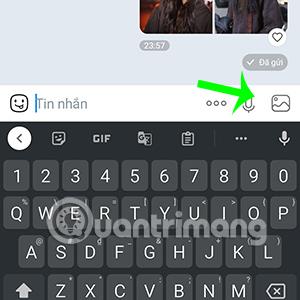
3. lépés: Az elküldött fotók jobb minősége érdekében bejelölheti a HD négyzetet . Ezután kattintson a küldés ikonra.
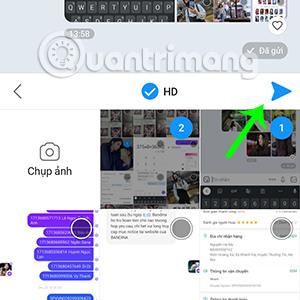
Ossza meg fotóit a 3uTool segítségével
Töltse le a 3uTools programot PC-re
Végül a 3uTools szoftverrel nagyon hatékonyan viheti át a fényképeket egyik iPhone-ról a másikra. Nem csak ez az alkalmazás lehetővé teszi csengőhangok készítését, alkalmazások frissítését... az iTunes szolgáltatásaihoz hasonlóan.
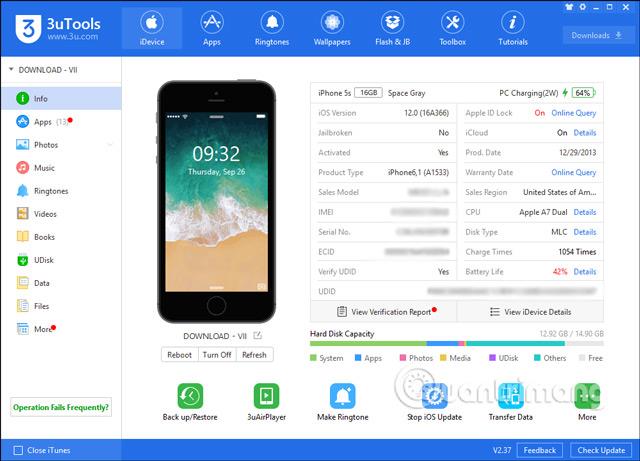
Ebben a cikkben további részleteket olvashat arról, hogyan használhatja a 3uTools-t adatok és képek iPhone-ról iPhone-ra való átvitelére.
A fenti 8 módszer megosztása a fényképek gyors átvitelére az iPhone készülékről egy másik iPhone készülékre, amelyet a Quantrimang szeretne bemutatni Önnek. Remélhetőleg kényelmesebben tudja alkalmazni és megosztani a képeket. Ha van egyszerűbb és gyorsabb módja a fényképek megosztásának, kérjük, ossza meg őket Quantrimanggal.